【Word・ワード】タイトル行の繰り返し|表がページをまたいでも安心

表の途中で改ページされちゃうと、何の項目か分からないよ。

タイトル行の繰り返しで、2ページ目にもタイトルを入れましょう。
- タイトル行の繰り返しは「表の1行目をクリック」→「表ツール レイアウトタブ」→「タイトル行の繰り返し」
- タイトル行の繰り返しできない場合、文字列の折り返しを「なし」にする
【Word・ワード】タイトル行の繰り返しとは
表が1ページに収まらず、ページをまたぐことはありますよね。そこで気になるのは、各項目が書かれたタイトル行。
下図のようにページをまたぐと、2ページ目の表にタイトル行がなくなるので、何についてのことが書かれているか分かりにくいですよね。
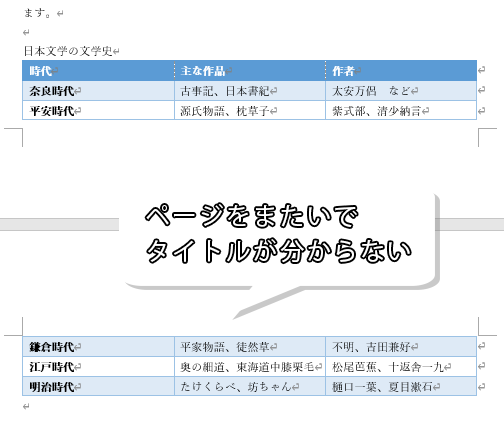
そこで、ページをまたいだ2ページ目以降にもタイトル行を付ける機能、それがタイトル行の繰り返しです!
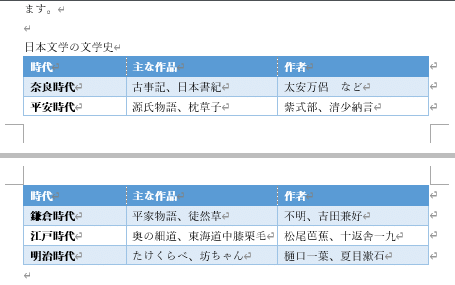
【Word・ワード】タイトル行の繰り返しのやり方
タイトル行の繰り返しの設定1、タブ
やり方はとっても簡単。
ステップ1
まず、タイトル行の繰り返しをしたい表の1行目をクリックしてください。
すると、「表ツール レイアウトタブ」が出てきます。
「表ツール レイアウトタブ」→データのところにある「タイトル行の繰り返し」をクリックします。
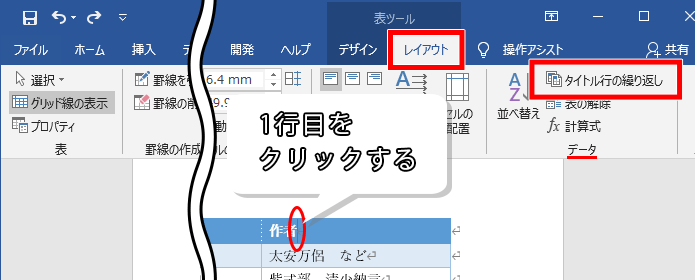
完了!
無事、タイトル行の繰り返しができました!
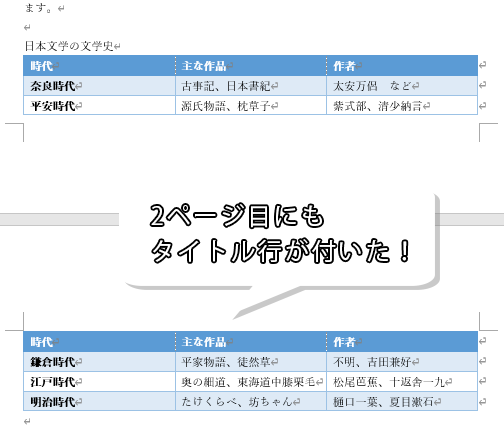
タイトル行の繰り返しの設定2、 表のプロパティ
別の方法もあります。
ステップ1
表の先頭行を右クリック→「表のプロパティ」を選びます。
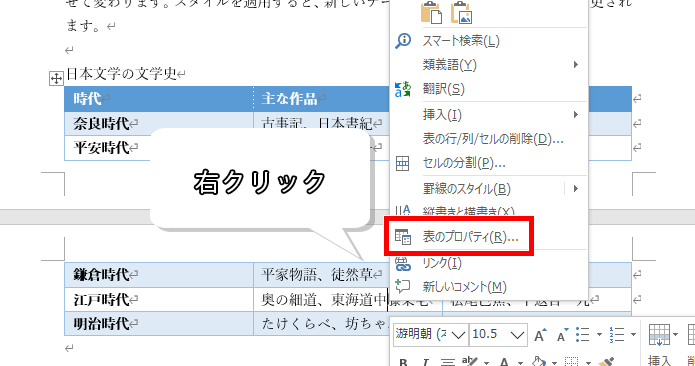
または、表の先頭行をクリック→「表ツール レイアウトタブ」→表のところにある「表のプロパティ」でもOKです。
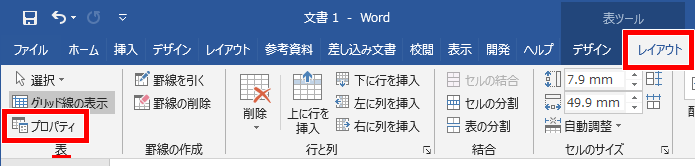
ステップ2
すると、表のプロパティダイアログボックスが出てきました。
上のタブから「行」→「各ページにタイトル行を表示する」をクリックしてチェックを入ます。
最後に「OK」をクリックしましょう。
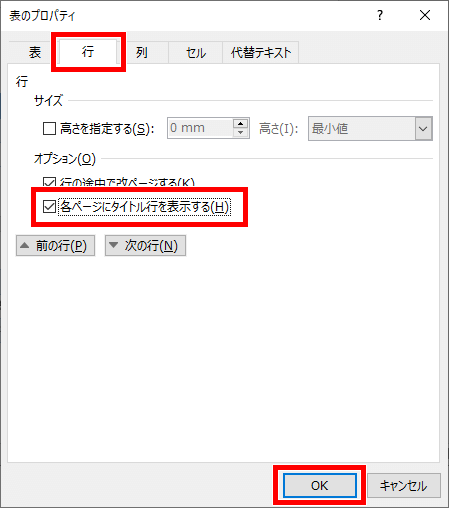
完了!
無事、タイトル行の繰り返しができました!
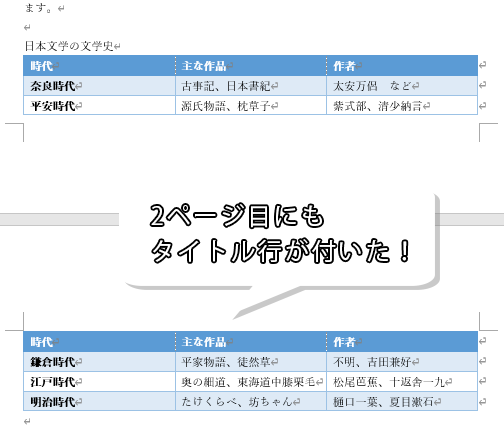
タイトル行の繰り返しの解除
もう一度「タイトル行の繰り返し」をクリックすれば、タイトル行の繰り返しは解除されます。
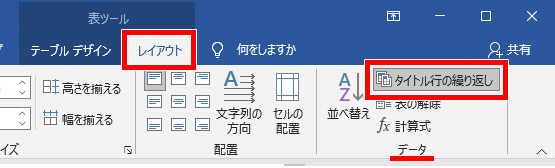
【Word・ワード】タイトル行の繰り返しできないときは
タイトル行の折り返しができないときは、以下のどれかに当てはまっていないか確認してみてください。
タイトル行の繰り返しが押せない

表ツールのレイアウトタブは出てるのに、タイトル行の繰り返しがグレーアウトしてて押せないよ。

表の先頭行、つまりタイトル行をクリックしないと押せないんです。
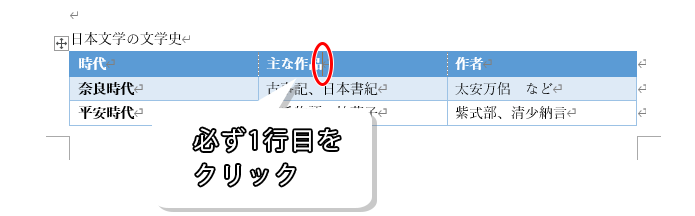
押せてもタイトル行の繰り返しができない
タイトル行の繰り返しを押したのに、ページをまたいだ表にタイトル行が出ていないとき。
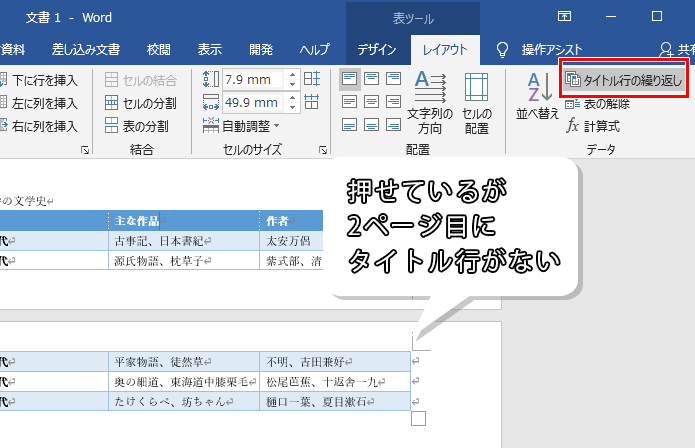
そんな時は、表の文字列の折り返しを確認してみてください。
文字列の折り返しを「なし」にしないと、タイトル行の繰り返しはできません。

マジか、どうやったら「なし」にできるの?
ステップ1
表を右クリック→「表のプロパティ」を選びます。
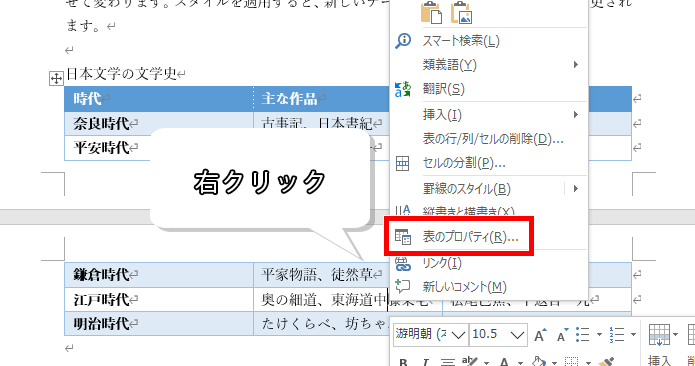
または、表をクリックして「表ツール レイアウトタブ」→表のところにある「表のプロパティ」でもOKです。
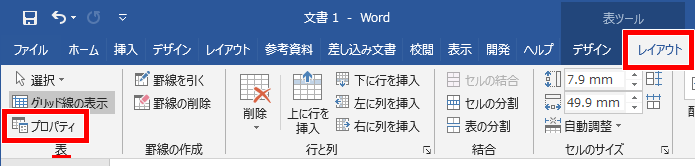
ステップ2
すると、表のプロパティダイアログボックスが出てきました。
文字列の折り返しを「なし」にして、「OK」をクリックしてください。
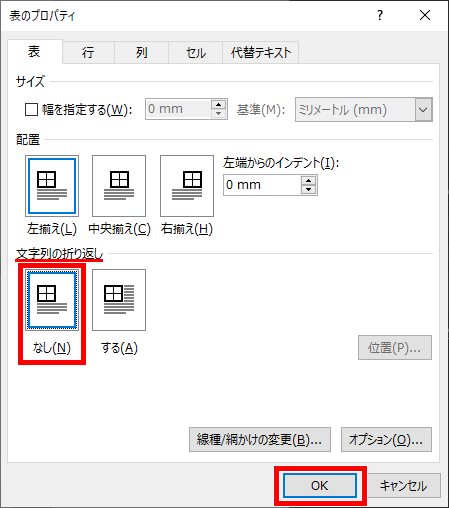
完了!
無事、タイトル行の繰り返しができました!
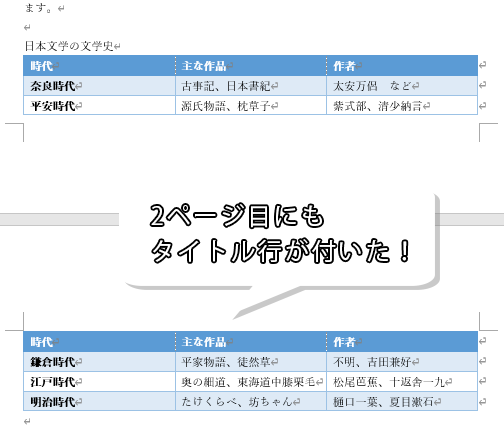
これで、表がページをまたぐときでも安心できますね!
それでは、お疲れさまでした!
- タイトル行の繰り返しは「表の1行目をクリック」→「表ツール レイアウトタブ」→「タイトル行の繰り返し」
- タイトル行の繰り返しできない場合、文字列の折り返しを「なし」にする

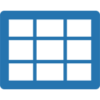




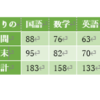
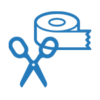





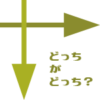













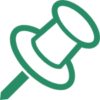









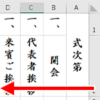





ディスカッション
コメント一覧
まだ、コメントがありません